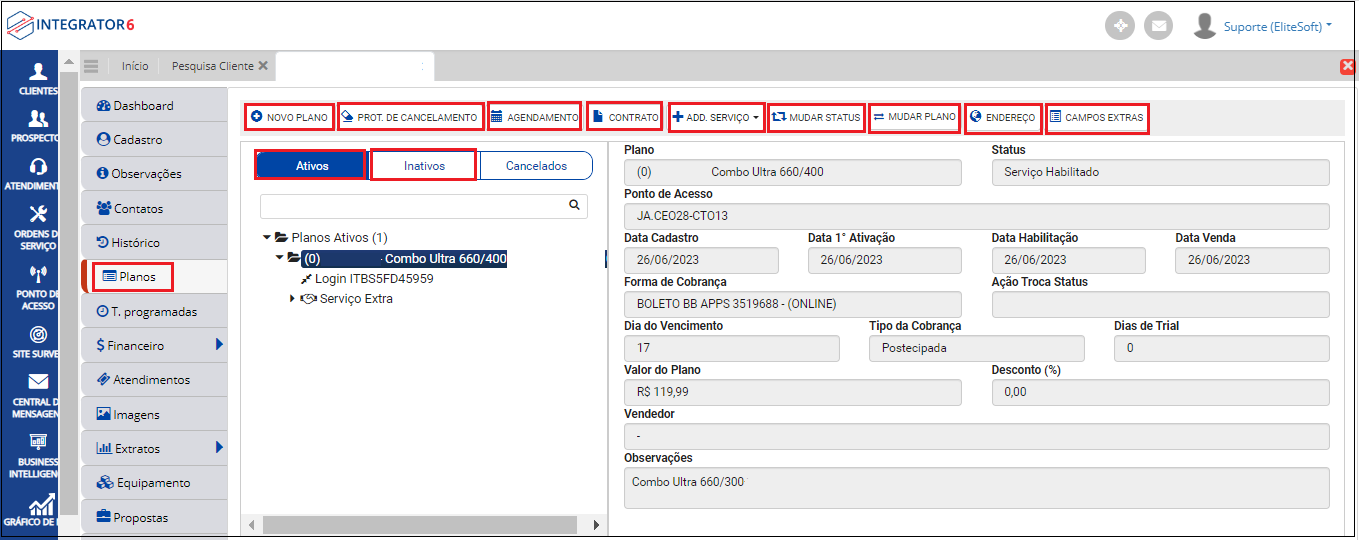|
|
| (70 revisões intermediárias por 3 usuários não estão sendo mostradas) |
| Linha 7: |
Linha 7: |
| | | | |
| | | | |
| − | {|align="center"
| |
| − | |bgcolor="#005694"|<span style="color:white">Permissão<br></span>
| |
| − | |- bgcolor="#E8E8E8"
| |
| − | | [[Modulo_Desktop_-_Permissoes_-_Opcoes_Gerais_-_Editar_Dados_do_Plano#Op.C3.A7.C3.B5es_Gerais|Editar dados do Plano]]
| |
| | | | |
| − | |- bgcolor="#E8E8E8"
| |
| − | | [[Modulo_Desktop_-_Permissoes_-_TV_-_Pacotes_de_TV#Pacotes_de_TV|Pacotes de TV]]
| |
| | | | |
| − | |- bgcolor="#E8E8E8"
| |
| − | | [[Modulo_Desktop_-_Permissões_-_Adicionar_Categoria_Telefone|Adicionar Categoria Telefone]]
| |
| | | | |
| − | |- bgcolor="#E8E8E8"
| + | {|style="margin-left:auto;margin-right:auto" |
| − | | [[Modulo_Desktop_-_Permissoes_-_Opcoes_Gerais_-_Log_Acesso_Cliente|Log Acesso Cliente]]
| + | ! style="background-color: white; font-family:Arial, Verdana, Helvetica, sans-serif; font-size: 110%; text-align: center; padding-left: 7px; border-radius:10px 0px 0px 10px" |<div style="float:left;color:#0D3A7C">*Ao clicar nos ícones e imagens abaixo, você será direcionado para a documentação.</div> |
| − | | |
| − | |- bgcolor="#E8E8E8"
| |
| − | | [[Modulo_Desktop_-_Permissoes_-_Opcoes_Gerais_-_Apagar_Login_Radius|Apagar Login Radius]]
| |
| − | | |
| − | |- bgcolor="#E8E8E8"
| |
| − | | [[Modulo_Desktop_-_Permissoes_-_Opcoes_Gerais_-_Alterar_Ponto_Acesso_do_Plano|Alterar Ponto Acesso do Plano]]
| |
| − | | |
| − | |}
| |
| − | | |
| − | | |
| − | {|align="center"
| |
| − | |bgcolor="#1a428a"|<span style="color:white">Variável<br></span>
| |
| − | | |
| − | |- bgcolor="#E8E8E8"
| |
| − | | [[Módulo_Desktop_-_Painel_de_Configurações_-_Variáveis_-_Cobrar_Mudança_de_DT._Vencimento|Cobrar Mudança de DT. Vencimento]]
| |
| − | | |
| − | |}
| |
| − | | |
| − | | |
| − | | |
| − | | |
| − | | |
| − | {| style="border-collapse: collapse; border-width: 1px; border-style: solid; margin-left:auto; margin-right:auto; border-color: #DDC12B" | |
| − | |- style="background-color:#FFFFFF"
| |
| − | | [[arquivo:BarraAmarela.png|6px]]
| |
| − | | [[Arquivo:Lampada.png|40px]]
| |
| − | |As implementações '''Combo - apresentar grid na tela de contratos; Informações de Terminais de Voz, Totais, Proporcional (caso o cliente tenha) na aba de Resumo na tela de Protocolo de Cancelamento, o número do protocolo de cancelamento no recibo, Data 1° Ativação, Data Habilitação ao Editar o Plano, TV (Pacotes e Ponto de TV), Opção de Mudar Plano, pesquisar Plano para o Novo Cliente, Restabelecer Velocidade Provisória, Cadastro e Trocar Titularidade, Manter Serviço Extra, Colocar usuário e senha na rede wi-fi do cliente, campo data ativação/renovação''' e '''Vincular ONU''' foram disponibilizados para a versão do '''[https://wiki.elitesoft.com.br/index.php/Categoria:Changelog_6.05.00 Changelog 6.05.00]'''.
| |
| − | |}
| |
| − | | |
| − | | |
| − | | |
| − | {| style="border-collapse: collapse; border-width: 1px; border-style: solid; margin-left:auto; margin-right:auto; border-color: #DDC12B"
| |
| − | |- style="background-color:#FFFFFF"
| |
| − | | [[arquivo:BarraAmarela.png|6px]]
| |
| − | | [[Arquivo:Lampada.png|40px]]
| |
| − | | As implementações '''Novo Plano, Responsável pelo Contrato e Testemunhas, Data de Suspensão nos planos cancelados ou inativos'''
| |
| − | e '''Alterar Ponto de Acesso no Plano''' foram disponibilizados para a versão do '''[https://wiki.elitesoft.com.br/index.php/Categoria:Changelog_6.06.00 Changelog 6.06.00]'''.
| |
| − | |}
| |
| − | | |
| − | | |
| − | | |
| − | == Planos ==
| |
| − | | |
| − | | |
| − | === Combo ===
| |
| − | <!-- 19/09/2022 - VC Telecom - [232522] Apresentação dos combos na arvore de plano 7
| |
| − | Caminho Vídeo: U:\Atendimentos\2021\Vc telecom\232522\implementacao arvore combo 232522.mkv
| |
| − | Caminho Imagens: H:\Imagens Wiki\Web - Integrator 6\Cliente Web\Plano\Combo -->
| |
| − | [[arquivo:objetivo.jpg|30px]] No '''Combo''' poderá visualizar os planos já cadastrados, editar ou adicionar um novo.
| |
| − | | |
| − | | |
| − | A união de diferentes serviços em um único contrato e, consequentemente, mesma fatura, no Integrator é chamado de '''Combo'''.<br>
| |
| − | No Provedor será possível montar um combo que atenderá às principais necessidades de utilização de cada um dos serviços e, sobretudo, que esterá dentro de um valor acessível para o seu cliente. Não será possível editar um plano separado do '''Combo'''. Portanto, toda edição terá que iniciar selecionando o '''Combo''' do '''Cliente'''. <br>
| |
| − | Na tela abaixo, temos um '''Combo''' com sua árvore de planos abaixo dele. A manipulação dos dados dos planos continua da mesma forma que faz ao selecionar um plano conforme evidenciado pela imagem abaixo. Deverá clicar com o botão direito do mouse em cima do plano e o sistema abrirá uma janela com as alternativas para realizar a alteração desejada como é feito normalmente.
| |
| − | <br>
| |
| − | [[Arquivo: ArvoreCombo.png|1000px]]<br>
| |
| − | Caminho a Seguir: ISP INTEGRATOR WEB/ CLIENTE/ PLANOS/ PLANOS ATIVOS
| |
| − | | |
| − | | |
| − | Ao selecionar um dos '''Combos''', no lado direito da tela apresentará os combos e podemos abrir um deles para analisar os planos contidos no '''Combo'''.<br>
| |
| − | [[Arquivo: TelaComboPlanos.png|1000px]]<br>
| |
| − | Caminho a Seguir: ISP INTEGRATOR WEB/ CLIENTE/ PLANOS/ PLANOS ATIVOS
| |
| − | | |
| − | === Novo Plano ===
| |
| − | <!-- 06/12/2021 - [230156] Novo Plano > Pesquisar (Eu como atendente quando vou colocar novo plano aparecer o botão pesquisar)
| |
| − | Vídeo: U:\Atendimentos\2021\Elite\230156\add plano\testes\novoCampoPlanoAddPlanoCliente.mp4 -->
| |
| − | <!-- 06/12/2021 - [230156] Novo Plano > Pesquisar (Eu como atendente quando vou colocar novo plano aparecer o botão pesquisar)
| |
| − | Caminho Vídeo: U:\Atendimentos\2021\Elite\230156\add plano\testes\novoCampoPlanoAddConverterProsp.mp4
| |
| − | Caminho Imagens: H:\Projetos\Imagens Wiki\Web - Integrator 6\Cliente Web\Plano\Novo Plano -->
| |
| − | <!-- 05/08/2022 - [239122] Cliente > Novo Plano > Contrato (itens de cada contrato responsável pelo contrato, testemunha 1 e testemunha 2) Português
| |
| − | Vídeo: U:\Atendimentos\2022\ELITESOFT\20342
| |
| − | Imagem: H:\Imagens Wiki\Web - Integrator 6\Cliente Web\Plano\Novo Plano -->
| |
| − | Para adicionar um novo plano no cliente, deve-se clicar em '''Planos''' e '''Novo Plano'''.
| |
| − | Ao digitar os dados no campo '''Plano''', vai surgindo os nomes que contém os dados digitados na consulta para selecionar o plano adequado.<br>
| |
| − | [[Arquivo: ClientesPlanosNPlano.png|1000px]]<br>
| |
| − | Caminho a Seguir: ISP INTEGRATOR WEB/ CLIENTE/ PLANOS/ NOVO PLANO
| |
| − | | |
| − | | |
| − | | |
| − | Após selecionado o novo plano, surgirá na tela mais abaixo, '''Detalhe do Plano'''. Clique em salvar.<br>
| |
| − | [[Arquivo: NovoPlanoCliente.png]]<br>
| |
| − | Caminho a seguir: ISP INTEGRATOR WEB/ CLIENTE/ PLANOS/ NOVO PLANO
| |
| − | | |
| − | | |
| − | | |
| − | Na próxima tela clicar em '''+Adicionar''' e surgirá uma nova tela sobrepondo esta para selecionar o modelo de contrato. Escolhido o modelo de contrato, digitar um número de contrato e clicar em '''Salvar'''.<br>
| |
| − | [[Arquivo: NovoPlanoModeloContrato.png]]<br>
| |
| − | Caminho a seguir: ISP INTEGRATOR WEB/ CLIENTE/ PLANOS/ NOVO PLANO
| |
| − | | |
| − | | |
| − | | |
| − | ==== Responsável pelo Contrato ====
| |
| − | <!-- 26/09/2022 - VC Telecom - [236485] Adicionar combobox para Web
| |
| − | Vídeo: docs:\Atendimentos\2022\VCTELECOM\20183
| |
| − | Imagem: H:\Imagens Wiki\Web - Integrator 6\Cliente Web\Plano\Novo Plano -->
| |
| − | | |
| − | Nesta nova tela será necessário informar o '''Responsável pelo Contrato''' e informar as '''Testemunhas'''.Após selecionado os nomes em cada campo clicar em '''Avançar'''.
| |
| − | * Para este procedimento: [[Módulo_Web_-_Configurar_Contratos_WEB6#Plano|Configurar Contratos - Web6]]<br>
| |
| − | [[Arquivo: NovoPlanoModeloContratoTestemunha.png]]<br>
| |
| − | Caminho a seguir: ISP INTEGRATOR WEB/ CLIENTE/ PLANOS/ NOVO PLANO
| |
| − | | |
| − | | |
| − | | |
| − | Na tela seguinte, selecionar a '''Forma de Pagamento''' e '''Dia do Vencimento'''. Depois, clicar em avançar.<br>
| |
| − | [[Arquivo: NvPlModeloContrTestInfCobr.png]]<br>
| |
| − | Caminho a seguir: ISP INTEGRATOR WEB/ CLIENTE/ PLANOS/ NOVO PLANO
| |
| − | | |
| − | | |
| − | | |
| − | A tela final apresenta um resumos das suas seleções e estando tudo certo, clicar em '''Finalizar'''.<br>
| |
| − | [[Arquivo: NvPlModeloContrFinal.png]]<br>
| |
| − | Caminho a seguir: ISP INTEGRATOR WEB/ CLIENTE/ PLANOS/ NOVO PLANO
| |
| − | | |
| − | | |
| − | {| style="border-collapse: collapse; border-width: 1px; border-style: solid; margin-left:auto; margin-right:auto; border-color: #DDC12B"
| |
| − | |- style="background-color:#FFFFFF"
| |
| − | | [[arquivo:BarraAmarela.png|6px]]
| |
| − | | [[Arquivo:Lampada.png|40px]]
| |
| − | | '''Adicionar e-mail do contato igual no desk''' e o campo '''Testemunhas''' foram disponibilizados para a versão do '''[https://wiki.elitesoft.com.br/index.php/Categoria:Changelog_6.06.00 Changelog 6.06.00]'''.
| |
| − | |} | |
| − | | |
| − | === Alterar Terminal de Voz ===
| |
| − | <!-- 27/07/2022 - [242751] - VISÃONET -Adicionar e-mail do contato igual no desk | |
| − | Videos: U:\Atendimentos\2022\VISÃONET\242751\Qualificação e U:\Atendimentos\2022\VISÃONET\242751\implementacao-20663
| |
| − | Imagem: H:\Imagens Wiki\Web - Integrator 6\Cliente Web\Plano -->
| |
| − | [[arquivo:objetivo.jpg|30px]]
| |
| − | Essa melhoria tem o objetivo de tornal o e-mail do cadastro do cliente igual ao cadastro no DESK.<br><br>
| |
| − | | |
| − | Na tela '''Alterar Terminal de Voz''' temos o e-mail de contato do cliente igual ao DESK.<br>
| |
| − | [[Arquivo:EmailContato.png|900px]]<br>
| |
| − | Caminho a Seguir: ISP-INTEGRATOR WEB/ CLIENTES/ PLANOS/ ALTERAR TERMINAL DE VOZ
| |
| − | | |
| − | | |
| − | | |
| − | === Alterar Ponto Acesso do Plano ===
| |
| − | <!-- 21/06/2023 - [253957] Permissão (Eu como Cliente preciso ter a permissão para editar dados do plano o usuário consegue alterar o ponto de acesso do plano, como no Web 5)
| |
| − | Vídeo: U:\Atendimentos\2023\PERSIS\253957\Teste Aline
| |
| − | Imagem: H:\Imagens Wiki\Web - Integrator 6\Cliente Web\Plano\Alterar Ponto de Acesso -->
| |
| − | Na tela '''Alterar Ponto de Acesso''' temos o campo '''Cidade''' e '''Ponto de Acesso''' a ser alterado. Após selecionado o novo ponto de acesso, clicar em '''Salvar''' e o sistema informará que o '''Ponto de Acesso foi alterado com sucesso'''.<br>
| |
| − | [[Arquivo:AlterarPontoAcessoPlano.png|900px]]<br>
| |
| − | Caminho a Seguir: ISP-INTEGRATOR WEB/ CLIENTES/ PLANOS/ ALTERAR PONTO DE ACESSO
| |
| − | | |
| − | | |
| − | | |
| − | | |
| − | === Contrato ===
| |
| − | <!-- 29/04/2021 - [109428 - EliteSoft Informática LTDA - Fazer melhoria na tela para mostrar os contratos]
| |
| − | Vídeo: Atendimentos\2021\Elite\224508\contrato -->
| |
| − | | |
| − | | |
| − | | |
| − | Na tela de '''Clientes''' no submenu '''Planos''' ao selecionar um '''Plano''' deverá clicar no botão '''Contrato''', apresentará a tela '''Contrato de Serviço'''. <br>
| |
| − | Na tela '''Contrato de Serviço''' apresentará os campos '''Número do Contrato, Data da Venda, Taxa de Instalação, Validade do Contrato (meses), Parcelas, Data Vencimento, Responsável pelo Contrato''' e a '''Grid''' abaixo.
| |
| − | * Apenas o campo '''Data de Vencimento''' e a '''Grid''' não poderá ser editado.
| |
| − | * O campo '''Data de Vencimento''' mudará conforme a data colocado no campo '''Data da Venda''', apresentará uma data correspondente a um ano de diferença da data inserido no filtro anterior.
| |
| − | * Apenas um '''Contrato''' ficará como '''Principal'''.<br>
| |
| − | [[Arquivo:ContratoDeServiçoWeb.png|900px]]<br>
| |
| − | Caminho a Seguir: ISP-INTEGRATOR WEB/ CLIENTES/ PLANOS/ CONTRATO
| |
| − | | |
| − | | |
| − | Para incluir um novo '''Contrato''' deverá clicar no botão '''+ Adicionar''', apresentará a tela '''Contratos Adicionais''' com os campos: '''Modelo Contrato, Validade do Contrato (meses)''' e '''Número do Contrato'''.
| |
| − | *Após preencher os campos, deverá clicar em '''Salvar''' e o '''Contrato''' será incluído na grid. <br>
| |
| − | [[Arquivo:ContratoDeServiçoAddContratoAdicionalWeb.png|900px]]<br>
| |
| − | Caminho a Seguir: ISP-INTEGRATOR WEB/ CLIENTES/ PLANOS/ CONTRATO
| |
| − | | |
| − | | |
| − | Ao selecionar um Contrato na Grid poderá '''Remover, Definir Principal''' e '''Imprimir'''.
| |
| − | * Ao clicar em '''Remover''' apresentará a mensagem: '''Contrato removido com sucesso.'''
| |
| − | * Ao clicar em '''Definir Principal''' o contrato selecionado ficará como principal, mas poderá ser alterado quando desejar. Só poderá ter um contrato principal.
| |
| − | * Ao clicar em '''Imprimir''' apresentará uma nova tela para realizar o procedimento.
| |
| − | | |
| − | Ao clicar em '''Cancelar''' será desconsiderado todas as atualizações feitas e voltará para tela inicial de '''Planos''', ao clicar em '''Salvar''' será atualizado conforme as novas informações inseridas. <br>
| |
| − | [[Arquivo:ContratoDeServiçoRemoverDefPrincipalImprimirWeb.png|900px]]<br>
| |
| − | Caminho a Seguir: ISP-INTEGRATOR WEB/ CLIENTES/ PLANOS/ CONTRATO
| |
| − | | |
| − | | |
| − | ==== Testemunhas ====
| |
| − | [[arquivo:objetivo.jpg|30px]] Os campos '''Testemunhas''' pretende evitar duplicar nomes no campo '''Responsável pelo Contrato'''.<br>
| |
| − | <!-- 01/11/2022 - Elitesoft - [19839 - Aceite Testemunhas - Central]
| |
| − | Imgagem: H:\Imagens Wiki\Web - Integrator 6\Cliente Web\Plano\Contrato
| |
| − | Vídeo: U:\Atendimentos\2021\Elite\#19839 -->
| |
| − | Nos campos '''Responsável pelo Contrato, Testemunha 1''' e '''Testemunha 2''', ao selecionar um nome para um dos campos, esse nome será excluído dos outros campos evitando a duplicidade do mesmo nome.<br>
| |
| − | [[Arquivo:ContratoTestemunha.png]]<br>
| |
| − | Caminho a Seguir: ISP-INTEGRATOR WEB/ CLIENTES/ PLANOS/ CONTRATO
| |
| − | | |
| − | ==== Editar Contratos ====
| |
| − |
| |
| − | [[arquivo:objetivo.jpg|30px]] A melhoria campo data ativação/renovação tem como objetivo utiliza-lo para calcular a data de vencimento do contrato.
| |
| − | | |
| − | <!-- 17/12/2021 - 113822 - NOVONET - ACESSE FÁCIL - Será necessário adicionar o campo data ativação/renovação e utiliza-lo para calcular a data de vencimento
| |
| − | Caminho da Imagem: H:\Imagens Wiki\Web - Integrator 6\Planos
| |
| − | Caminho do Vídeo: U:\Atendimentos\2021\Novonet\232268\front\testeOK_19664.mkv -->
| |
| − | Ao editar contratos deve-se seguir o caminho da tela abaixo:<br>
| |
| − | Cliente > Planos > Clicar com o botão direito no plano desejado > Editar Contratos<br>
| |
| − | [[Arquivo:EditarContratos.png]]<br>
| |
| − | Caminho a Seguir: ISP-INTEGRATOR WEB/ CLIENTES/ PLANOS/ EDITAR CONTRATOS<br>
| |
| − | Na tela de Contrato de Serviço no campo '''Data Ativação/Renovação''' poderá ser alterado e com base na '''Validade do Contrato (meses)''' o sistema efetiva a '''Data Vencimento''' de forma automática.<br>
| |
| − | [[Arquivo:ContratoServiço.png|900px]]<br>
| |
| − | Caminho a Seguir: ISP-INTEGRATOR WEB/ CLIENTES/ PLANOS/ EDITAR CONTRATOS
| |
| − | | |
| − | | |
| − | | |
| − | {| style="border-collapse: collapse; border-width: 1px; border-style: solid; margin-left:auto; margin-right:auto; border-color: #DDC12B"
| |
| − | |- style="background-color:#FFFFFF"
| |
| − | | [[arquivo:BarraAmarela.png|6px]]
| |
| − | | [[Arquivo:Lampada.png|40px]]
| |
| − | | As implementações para '''Adicionar, Consultar e Cancelar Serviço Extra''' no plano foram disponibilizadas para a versão do '''[https://wiki.elitesoft.com.br/index.php/Categoria:Changelog_6.05.00 Changelog 6.05.00]'''.
| |
| − | |}
| |
| − | | |
| − | === Adicionar Serviço ===
| |
| − | <!-- 22/04/2021 - VMAX - OS 107483 - VMAX - STATUS E EXCLUSAO DE SERVIÇO EXTRA
| |
| − | Vídeo - Atendimentos\2020\Vmax\220967\Qualificação - Teste -->
| |
| − | | |
| − | Na tela de '''Clientes''' no submenu '''Planos''' ao clicar com o botão direito apresentará a opção '''Adicionar Serviço''' ou poderá clicar no botão '''+ADD. SERVIÇO''' na parte superior. <br>
| |
| − | Ao colocar o mouse em cima apresentará as opções de serviços para adicionar: '''E-mail, Alias de E-mail, Login Radius, IP, Terminal de Voz, ONU, TV, Domínio, Circuito''' e '''Serviço Extra'''. <br>
| |
| − | * A opção de '''[[Módulo_Web_-_Clientes#TV|TV]]''' apresentará como habilitada apenas para planos de TV, para isso o plano precisa estar configurado corretamente no Integrator Desk.
| |
| − | * A opção de '''[[Módulo_Web_-_Clientes#Servi.C3.A7o_Extra|Serviço Extra]]''' precisa ser configurado na Integrator Desktop para apresentar no Web, para este procedimento: [[Modelo_Desktop_-_Painel_de_Configuracoes_-_Serviços_Extras|'''Serviço Extra - Desk''']] <br> | |
| − | [[Arquivo:AdicionarServicoWeb.png|900px]]<br>
| |
| − | Caminho a Seguir: ISP-INTEGRATOR WEB/ CLIENTES/ PLANOS/ ADICIONAR SERVIÇO
| |
| − | | |
| − | ==== Serviço Extra ====
| |
| − | Ao clicar na opção '''Serviço Extra''' apresentará a tela de '''Adicionar Serviço Extra''', deverá preencher os campos: Serviço Extra, Valor, Complemento, Data Vencimento, Quantidade de Parcelas, Contato''' e '''Observações'''.
| |
| − | * Os campos mencionados anteriormente serão liberados após selecionar o '''Serviço Extra'''.
| |
| − | * Os campos '''Data Início''' e '''Tipo de cobrança''' serão preenchidos automaticamente conforme configurado no Integrator Desk
| |
| − | ** Para este procedimento: [[Modelo_Desktop_-_Painel_de_Configuracoes_-_Serviços_Extras|'''Serviço Extra - Desk''']]
| |
| − | * Os campos [[Modelo_Desktop_-_Painel_de_Configuracoes_-_Serviços_Extras|'''Serviço Extra''']] e [[Módulo_Web_-_Cliente_-_Contatos|'''Contato''']] apresentará uma listagem com as opções.
| |
| − | * '''Obs.:''' o '''Serviço Extra''' deverá ser criado no '''Integrator Desk''' para apresentar na lista do Web. <br>
| |
| − | ** Para este procedimento: [[Modelo_Desktop_-_Painel_de_Configuracoes_-_Serviços_Extras|'''Serviço Extra - Desk''']]
| |
| − | [[Arquivo:AdicionarServicoExtraWeb.png|500px]]<br>
| |
| − | Caminho a Seguir: ISP-INTEGRATOR WEB/ CLIENTES/ PLANOS/ ADICIONAR SERVIÇO/ SERVIÇO EXTRA
| |
| − | | |
| − | | |
| − | Ao adicionar o '''Serviço Extra''' ele apresentará abaixo do '''Plano''' e mostrará qual o serviço adicionado.<br>
| |
| − | [[Arquivo:AdicionadoServExtraPlano.png|900px]]<br>
| |
| − | Caminho a Seguir: ISP-INTEGRATOR WEB/ CLIENTES/ PLANOS/ ADICIONAR SERVIÇO/ SERVIÇO EXTRA
| |
| − | | |
| − | | |
| − | Ao dar duplo clique ao clicar no serviço adicionado apresentará a tela de '''Consultar Serviço'''.
| |
| − | * Não poderá editar, poderá apenas visualizar os dados preenchidos ao adicionar o Serviço.<br>
| |
| − | [[Arquivo:ConsultarServExtraPlano.png|900px]]<br>
| |
| − | Caminho a Seguir: ISP-INTEGRATOR WEB/ CLIENTES/ PLANOS/ ADICIONAR SERVIÇO/ SERVIÇO EXTRA
| |
| − | | |
| − | | |
| − | Para cancelar o serviço deverá clicar com o botão direito do mouse no serviço adicionado, apresentará a opção '''Cancelar Serviço'''.
| |
| − | Ao selecionar essa opção apresentará uma mensagem para confirmar se deseja cancelar o '''Serviço Extra''' adicionado.<br>
| |
| − | [[Arquivo:CancelarServExtraPlano.png|900px]]<br>
| |
| − | Caminho a Seguir: ISP-INTEGRATOR WEB/ CLIENTES/ PLANOS/ ADICIONAR SERVIÇO/ SERVIÇO EXTRA
| |
| − | | |
| − | ==== Restabelecer Velocidade Provisória ====
| |
| − | <!-- 07/02/2022 - [222558] - GIGALINE - BACKEND - Implementar tarefas para controlar o restabelecimento da velocidade provisoriamente - Entrega 6
| |
| − | Video: U:\Atendimentos\2021\Gigaline\222558\Validação com cliente
| |
| − | Imagens: H:\Imagens Wiki\Desk - Integrator\Painel Configuracao\Restabelecer Velocidade Provisória -->
| |
| − | Para restabelecer a velocidade provisória do plano do cliente:<br>
| |
| − | 1- Configurar na rotina de restabelecer velocidade provisória a quantidade de dias que o cliente terá de uso do serviço com a velocidade restabelecida. Ver em [[Modulo_Desktop_-_Painel_Configuracoes_-_Restabelecer_Velocidade_Provisoria#Restabelecer_Velocidade_Provis.C3.B3ria|Restabelecer Velocidade Provisória]]
| |
| − | <br>
| |
| − | 2- Configurar em planos e serviços, no campo extra se esse plano irá permitir o restabelecimento de velocidade provisória. Ver em [[Modulo_Desktop_-_Painel_Configuracoes_-_Planos_e_ServiçosV5#Campo_Extra|Campo Extra]]
| |
| − | <br>
| |
| − | 3- Configurar na Forma de cobrança a quantidade de dias que esse cliente poderá fazer um novo restabelecimento e a quantidade de dias após o vencimento que não será mais permitido. Ver em [[Modulo_Desktop_-_Painel_Configuracoes_-_Formas_de_CobrançaV5#Telas_-_Campos_Extras|Telas - Campos Extras]]
| |
| − | <br>
| |
| − | | |
| − | Clicando com o botão direito do mouse, abrirá uma janela e nela temos a opção de restabelecer a velocidade provisória para o cliente.<br>
| |
| − | [[Arquivo:WebRestVelProv.png|900px]]<br>
| |
| − | Caminho a Seguir: ISP-INTEGRATOR WEB/ CLIENTES/ PLANOS/ RESTABELECER VELOCIDADE PROVISÓRIA
| |
| − | | |
| − | | |
| − | Em seguida vem a tela de confirmação do restabelecimento conforme imagem abaixo:<br>
| |
| − | [[Arquivo:ConfirmaçãoRest.png]]<br>
| |
| − | Caminho a Seguir: ISP-INTEGRATOR WEB/ CLIENTES/ PLANOS/ RESTABELECER VELOCIDADE PROVISÓRIA
| |
| − | | |
| − | Clicando em '''Sim''' o sistema confirma o restabelecimento da velocidade.<br>
| |
| − | | |
| − | == Alterar Vencimento Confirmação ==
| |
| − | <!-- 07/07/2022 - [237546] - Netline - Cliente > Planos > Alterar Vencimento
| |
| − | -H:\Imagens Wiki\Web - Integrator 6\Cliente Web\Plano\Mudar data de Vencimento
| |
| − | Vídeo: U:\Atendimentos\2022\NETLINE\237546\implementacao\Qualificação-->
| |
| − | | |
| − | [[arquivo:objetivo.jpg|30px]] O Objetivo é apresentar as informações financeiras com a alteração da data de vencimento, podendo gerar um acréscimo ou desconto conforme o dia de fechamento.
| |
| − | | |
| − | Ao clicar em cima do '''Plano''' com o botão direito do mouse, apresentará a opção '''Alterar Vencimento'''.<br> | |
| − | [[Arquivo:Alterarvencimentoplano.png|900px]] <br>
| |
| − | Caminho a Seguir: ISP-INTEGRATOR WEB/ CLIENTES/ PLANOS/ ALTERAR VENCIMENTO
| |
| − | | |
| − | | |
| − | Após clicar em '''Alterar Vencimento''', apresentará o '''pop-up''' com a combo para escolher o novo vencimento, utilizando a barra de rolagem selecione a data desejada e clique em salvar. Em seguida apresentará a mensagem de '''Confirmação''' com as informações financeiras da alteração da data de vencimento, podendo ser um acréscimo ou desconto conforme o dia de fechamento. <br>
| |
| − | [[Arquivo:Mudardatavenc.png|900px]] <br>
| |
| − | Caminho a Seguir: ISP-INTEGRATOR WEB/ CLIENTES/ PLANOS/ ALTERAR VENCIMENTO / CONFIRMAÇÃO
| |
| − | | |
| − | ==== TV ====
| |
| − | <!-- 23/09/2021 - Elite/GBPNLINE/LPNET - [207871] Cliente > Planos > TV ( Eu como provedor gostaria de visualizar os dados sobre "Pacote de TV" no int6 da mesma forma disponível no int5)
| |
| − | Video: DOCS\Atendimentos\2021\Elite\207871\TV\Teste Qualificação
| |
| − | Imagens: PROJETOS\Imagens Wiki\Web - Integrator 6\Cliente Web\Plano\Adicionar Serviços\TV -->
| |
| − | | |
| − | <!--28/09/2021 - [207871] Cliente > Planos > TV (Eu como provedor gostaria de visualizar os dados sobre 'PONTO de TV" no Int6 da mesma forma disponível no Int5/DESK)
| |
| − | Video: DOCS\Atendimentos\2021\Elite\207871\PONTO TV\testePontoTv3.mp4
| |
| − | Imagens: PROJETOS\Imagens Wiki\Web - Integrator 6\Cliente Web\Plano\Adicionar Serviços\TV -->
| |
| − | | |
| − | [[arquivo:objetivo.jpg|30px]] Foi disponibilizado para adicionar Pacotes de TV e Pontos de TV nos planos do cliente, para isso é necessário que sejam planos de TV e estejam configurados corretamente no Integrator Desk. <br>
| |
| − | Após adicionar Pacotes de TV poderá visualizar a Lista de Canais que compõe o pacote e caso deseje poderá remover o Pacote. <br>
| |
| − | Após adicionar Ponto de TV poderá visualizar os dados do equipamento na plataforma de TV, enviar comando os Set-Top Box, alterar o local do ponto, visualizar a movimentação do equipamento e remover o Ponto de TV. <br>
| |
| − | Poderá ser adicionado mais de um Pacote e Ponto de TV em um mesmo Plano.
| |
| − | | |
| − | * '''Obs.:''' para este procedimento é necessário ter a permissão [[Modulo_Desktop_-_Permissoes_-_TV_-_Pacotes_de_TV#Pacotes_de_TV|Pacotes de TV]] liberada.
| |
| − | | |
| − | | |
| − | Ao selecionar a opção '''TV''' apresentará as opções '''[[Módulo_Web_-_Cliente_-_Planos#Pacotes_de_TV|Pacotes de TV]]''' e '''[[Módulo_Web_-_Cliente_-_Planos#Pontos_de_TV|Pontos de TV]]'''. <br>
| |
| − | [[Arquivo:ClientePlanoTvPacotesTv.png|900px]]<br>
| |
| − | Caminho a Seguir: ISP-INTEGRATOR WEB/ CLIENTES/ PLANOS/ ADICIONAR SERVIÇO/ TV
| |
| − | | |
| − | ===== Pacotes de TV =====
| |
| − | Ao clicar na opção '''Pacotes de TV''' (conforme mostrado na imagem acima) apresentará a tela '''Adicionar Pacotes de TV'''. <br>
| |
| − | | |
| − | Na tela '''Adicionar Pacotes de TV''' apresentará os campos:
| |
| − | * '''Pacotes de TV:''' apresentará uma lista com os pacotes cadastrados no Integrator Desk.
| |
| − | ** Para este procedimento: '''[[ModuloDesktopPacotesTv|Pacotes de TV - Desktop]]'''.
| |
| − | * '''Valor:''' será preenchido automaticamente conforme o valor configurado no pacote.
| |
| − | * '''Data Início:''' por padrão trará o dia atual, mas poderá ser editada.
| |
| − | * Após escolher um pacote apresentará uma grid abaixo com as informações: '''Tipo/Nome do Canal, N° do Canal''' e '''Família'''.
| |
| − | * '''Obs.:''' Poderá adicionar mais de um '''Pacote de TV''' em um mesmo '''Plano'''<br>
| |
| − | [[Arquivo:ClientePlanoAddServTvPacotesTv.png|700px]]<br>
| |
| − | Caminho a Seguir: ISP-INTEGRATOR WEB/ CLIENTES/ PLANOS/ ADICIONAR SERVIÇO/ TV/ PACOTES DE TV
| |
| − | | |
| − | | |
| − | Ao clicar em '''Salvar''' apresentará uma mensagem para confirmação, deverá clicar em '''Sim'''. <br>
| |
| − | [[Arquivo:ClientePlanoAddServTvPacotesTvConfirmacao.png|700px]]] <br>
| |
| − | Caminho a Seguir: ISP-INTEGRATOR WEB/ CLIENTES/ PLANOS/ ADICIONAR SERVIÇO/ TV/ PACOTES DE TV
| |
| − | | |
| − | | |
| − | Após a confirmação apresentará o pacote adicionado abaixo do plano. <br>
| |
| − | [[Arquivo:ClientePlanoPacoteTvAdicionado.png|900px]] <br>
| |
| − | Caminho a Seguir: ISP-INTEGRATOR WEB/ CLIENTES/ PLANOS
| |
| − | | |
| − | ====== Listar Canais ======
| |
| − | Após adicionar o '''Pacote de TV''' deverá clicar com o botão diteiro em cima, apresentará a opção '''Lista de Canais'''. <br>
| |
| − | [[Arquivo:ClientePlanoPacoteTvListaCanais.png|900px]] <br>
| |
| − | Caminho a Seguir: ISP-INTEGRATOR WEB/ CLIENTES/ PLANOS
| |
| − | | |
| − | | |
| − | Ao clicar na opção '''Lista de Canais''' apresentará uma nova tela chamada '''Lista de Canais''' onde mostrará uma grid com as informações como: '''Nome do Canal, N° do Canal''' e '''Família'''. <br>
| |
| − | [[Arquivo:ClientePlanoPacoteTvListaCanaisGrid.png|700px]] <br>
| |
| − | Caminho a Seguir: ISP-INTEGRATOR WEB/ CLIENTES/ PLANOS
| |
| − | | |
| − | ====== Remover Pacote de TV ======
| |
| − | Após adicionar o '''Pacote de TV''' deverá clicar com o botão direito em cima, apresentará a opção '''Remover Pacote de TV'''. <br>
| |
| − | [[Arquivo:ClientePlanoPacoteTvRemover.png|900px]] <br>
| |
| − | Caminho a Seguir: ISP-INTEGRATOR WEB/ CLIENTES/ PLANOS
| |
| − | | |
| − | | |
| − | Ao clicar na opção '''Remover Pacote de TV''' apresentará uma mensagem de confirmação, deverá clicar em '''Sim'''.
| |
| − | | |
| − | [[Arquivo:ClientePlanoPacoteTvRemoverConfirmacao.png|900px]]
| |
| − | | |
| − | Caminho a Seguir: ISP-INTEGRATOR WEB/ CLIENTES/ PLANOS/ REMOVER PACOTE DE TV
| |
| − | | |
| − | ===== Pontos de TV =====
| |
| − | Ao clicar na opção '''Pacotes de TV''' apresentará a tela '''Adicionar Ponto de TV'''.<br>
| |
| − | | |
| − | Na tela '''Adicionar Ponto de TV''' apresentará os campos:
| |
| − | * '''Local do Ponto:''' apresentará uma lista com os locais disponíveis.
| |
| − | * '''CASN:''' deverá inserir o número de identificação do roteador.
| |
| − | | |
| − | Ao preencher esses dois campos acima e clicar em '''Buscar''' apresentará outros campos detalhando informações do Equipamento como '''Descrição, Patrimônio, Série, Código Interno''' e '''Smartcard'''.
| |
| − | * Não poderá editar esses campos. <br>
| |
| − | [[Arquivo:ClientePlanoTvPontoTv.png|500px]] <br>
| |
| − | Caminho a Seguir: ISP-INTEGRATOR WEB/ CLIENTES/ PLANOS/ ADICIONAR SERVIÇO/ TV/ PONTOS DE TV
| |
| − | | |
| − | | |
| − | Ao clicar em '''Salvar''' apresentará uma mensagem para confirmação, deverá clicar em '''Sim'''. <br>
| |
| − | [[Arquivo:ClientePlanoTvPontoTvConfirmacao.png|500px]] <br>
| |
| − | Caminho a Seguir: ISP-INTEGRATOR WEB/ CLIENTES/ PLANOS/ ADICIONAR SERVIÇO/ TV/ PONTOS DE TV
| |
| − | | |
| − | | |
| − | Após a confirmação apresentará o ponto adicionado abaixo do plano.<br>
| |
| − | [[Arquivo:ClientePlanoPontoTvAdicionado.png|900px]] <br>
| |
| − | Caminho a Seguir: ISP-INTEGRATOR WEB/ CLIENTES/ PLANOS/ ADICIONAR SERVIÇO/ TV/ PONTOS DE TV
| |
| − | | |
| − | ====== Alterar Local do Ponto de TV ======
| |
| − | Após adicionar o '''Ponto de TV''' deverá clicar com o botão diteiro em cima, apresentará a opção '''Alterar Local do Ponto de TV''' e ao selecionar a mesma apresentará a tela '''Editar Ponto de TV'''. <br>
| |
| − | [[Arquivo:ClientePlanoPontoTvAlterarLocalPontoTv.png|900px]] <br>
| |
| − | Caminho a Seguir: ISP-INTEGRATOR WEB/ CLIENTES/ PLANOS
| |
| − | | |
| − | | |
| − | Na tela '''Editar Ponto de TV''' apresentará a aba '''Descrição''' e '''Histórico'''. <br>
| |
| − | | |
| − | Na aba '''Descrição''' apresentará as informações do equipamento e no campo '''Local do Ponto''' poderá editar.
| |
| − | * Caso altere o '''Local do Ponto''' na hora de '''Salvar''' apresentará um mensagem de confirmação, deverá clicar em '''Sim'''. <br>
| |
| − | [[Arquivo:ClientePlanoPontoTvAlterarLocalPontoTvLocal.png|500px]]<br>
| |
| − | Caminho a Seguir: ISP-INTEGRATOR WEB/ CLIENTES/ PLANOS
| |
| − | | |
| − | | |
| − | Na aba '''Histórico''' apresentará as informações de movimentação do equipamento.<br>
| |
| − | [[Arquivo:ClientePlanoPontoTvAlterarLocalPontoTvHistorico.png|500px]]<br>
| |
| − | Caminho a Seguir: ISP-INTEGRATOR WEB/ CLIENTES/ PLANOS
| |
| − | | |
| − | ====== Enviar Comando ao STB ======
| |
| − | Após adicionar o '''Ponto de TV''' deverá clicar com o botão direito em cima, apresentará a opção '''Enviar Comando ao STB''' e ao selecionar a mesma apresentará a tela '''Enviar Comando para Set-Top Box'''. <br>
| |
| − | [[Arquivo:ClientePlanoPontoTvEnviarComodatoSTB.png|900px]] <br>
| |
| − | Caminho a Seguir: ISP-INTEGRATOR WEB/ CLIENTES/ PLANOS
| |
| − | | |
| − | | |
| − | Na tela '''Enviar Comando para Set-Top Box''' apresentará o campo '''Comando''' onde poderá escolher se deseja usar o comando '''Refresh''' o '''Reset Parental Key'''.
| |
| − | * Ao clicar em '''Salvar''' apresentará um mensagem de confirmação, deverá clicar em '''Sim'''. <br>
| |
| − | [[Arquivo:ClientePlanoPontoTvEnviarComodatoStbTela.png|500px]] <br>
| |
| − | Caminho a Seguir: ISP-INTEGRATOR WEB/ CLIENTES/ PLANOS
| |
| − | | |
| − | ====== Dados na Plataforma ======
| |
| − | Após adicionar o '''Ponto de TV''' deverá clicar com o botão diteiro em cima, apresentará a opção '''Dados na Plataforma''' e ao selecionar a mesma apresentará a tela '''Dados do Equipamento na Plataforma de TV'''. <br>
| |
| − | [[Arquivo:ClientePlanoPontoTvDadosPlataforma.png|900px]]<br>
| |
| − | Caminho a Seguir: ISP-INTEGRATOR WEB/ CLIENTES/ PLANOS
| |
| − | | |
| − | | |
| − | Na tela '''Dados do Equipamento na Plataforma de TV''' não poderá ser editado nenhuma informação, porém, poderá '''Atualizar''' os dados caso seja feito alguma mudança. <br>
| |
| − | [[Arquivo:ClientePlanoPontoTvDadosPlataformaInfEquipPlataforma.png|500px]]<br>
| |
| − | Caminho a Seguir: ISP-INTEGRATOR WEB/ CLIENTES/ PLANOS
| |
| − | | |
| − | ====== Remover Ponto de TV ======
| |
| − | Após adicionar o '''Ponto de TV''' deverá clicar com o botão diteiro em cima, apresentará a opção '''Remover Ponto de TV''' o selecionar a mesma apresentará uma mensagem de confirmação. <br>
| |
| − | [[Arquivo:ClientePlanoPontoTvRemoverPontoTV.png|900px]] <br>
| |
| − | Caminho a Seguir: ISP-INTEGRATOR WEB/ CLIENTES/ PLANOS
| |
| − | | |
| − | | |
| − | Na tela de '''Confirmação''' para remover o '''Ponto de TV''' deverá clicar em '''Sim'''. <br>
| |
| − | [[Arquivo:ClientePlanoPontoTvRemoverPontoTVConfirmacao.png|300px]] <br>
| |
| − | Caminho a Seguir: ISP-INTEGRATOR WEB/ CLIENTES/ PLANOS <br>
| |
| − | | |
| − | ====ONU====
| |
| − | | |
| − | =====Provisionamento de ONU=====
| |
| − | <!-- 01/07/2022 - [227804] cliente>plano>adicionar serviço>ONU (Eu como cliente preciso da rotina de vincular ONU no plano do cliente para ficar igual ao Desk)
| |
| − | Vídeo: U:\Atendimentos\2021\Futura\227804\projetos - provisionamento web6 exemplo
| |
| − | Imagens: -->
| |
| − | [[arquivo:objetivo.jpg|30px]] Objetivo: provisionar '''ONU''' dentro da '''OLT.'''
| |
| − | | |
| − | =====Cadastro de Senha=====
| |
| − | [[arquivo:objetivo.jpg|30px]] O objetivo é colocar o usuário e senha da rede WI-FI do Cliente.
| |
| − | | |
| − | <!--22/11/2021 -[235318 OS 115277] - YOUNET - SENHAS WIRELESS <br>
| |
| − |
| |
| − | https://wiki.elitesoft.com.br/index.php/M%C3%B3dulo_Web_-_Clientes#ONU U:\Atendimentos\2021\Elitesoft\235318 H:\Imagens Wiki\Web - Integrator 6\Cliente Web\Plano-->
| |
| − | Ao dar um duplo click na '''ONU''', vinculado ao plano abrirá as opções de senhas wireless.
| |
| − | | |
| − | [[Arquivo:ONU.png|900px]]
| |
| − | | |
| − | Caminho a Seguir: ISP - INTEGRATOR WEB/ CLIENTE/ PLANOS / ONU
| |
| − | | |
| − | | |
| − | Na tela '''Editar ONU''' apresentará os campos:
| |
| − | * ''' SSID 2.4 GHZ:''' deverá ser preenchido com o nome da rede do cliente.
| |
| − | * '''Senha WPA2:''' deverá ser preenchido com a senha de rede wi-fi do cliente.
| |
| − | * ''' SSID 5 GHZ:''' deverá ser preenchido com o nome da rede do cliente.
| |
| − | * '''Senha WPA2:''' deverá ser preenchido com a senha de rede wi-fi do cliente.
| |
| − | | |
| − | '''Obs:''' O Provedor irá definir, qual acesso será preenchido e utilizado, sendo SSID 2.4 GHZ ou SSID 5 GHZ.
| |
| − | | |
| − | [[Arquivo:senhawireless.png]]
| |
| − | | |
| − | Caminho a Seguir: ISP - INTEGRATOR WEB/ CLIENTE/ PLANOS / ONU / EDITAR ONU
| |
| − | | |
| − | ===== Vincular ONU =====
| |
| − | [[arquivo:objetivo.jpg|30px]] O Objetivo é vincular a '''ONU''' ao plano do cliente para fazer o provisionamento.
| |
| − | <!--08/07/2022 - [227804] - Futura - cliente>plano>adicionar serviço>ONU (Eu como cliente preciso da rotina de vincular ONU no plano do cliente para ficar igual ao Desk)-H:\Imagens Wiki\Web - Integrator 6\Cliente Web\Plano\Adicionar Serviços\ONU-
| |
| − | U:\Atendimentos\2021\Futura\227804\projetos - provisionamento web6 exemplo-->
| |
| − | | |
| − | Ao clicar em cima do '''Plano''' com o botão direito do mouse, selecionar '''Adicionar Serviços''' e clicar em '''ONU'''. <br>
| |
| − | [[Arquivo:ONUsel.png|900px]]<br>
| |
| − | Caminho a Seguir: ISP - INTEGRATOR WEB/ CLIENTE/ PLANOS /ADICONAR SERVIÇOS / ONU
| |
| − | | |
| − | | |
| − | Dentro da '''ONU''', tem várias '''OLTs''', podendo selecionar todas ou vincular apenas uma, para pesquisar. <br>
| |
| − | [[Arquivo:SelecionarOLT.png|900px]]<br>
| |
| − | Caminho a Seguir: ISP - INTEGRATOR WEB/ CLIENTE/ PLANOS /ADICIONAR SERVIÇOS / ONU /PESQUISAR
| |
| − | | |
| − | | |
| − | Clicando em avançar apresentará a '''ONU''', selecionada. <br>
| |
| − | [[Arquivo:SelecOlt.png|900px]]<br>
| |
| − | Caminho a Seguir: ISP - INTEGRATOR WEB/ CLIENTE/ PLANOS /ADICONAR SERVIÇOS / ONU / PESQUISAR
| |
| − | | |
| − | | |
| − | Após avançar, apresentará o método de escolha de provisionamento, podendo ser '''PPPOE''', '''BRIDGE''', '''DHCP''' e '''IP ESTÁTICO'''. <br>
| |
| − | '''Obs.:''' Os mais utilizados são '''PPPOE''' e '''BRIDGE'''. <br>
| |
| − | Clicando em finalizar, o provisionamento estará feito, abrindo o cadastro do cliente, aparecerá a '''ONU'''. <br>
| |
| − | Após isso estará provisionado, podendo fazer movimentação e o sistema vai rodar a tarefa e fazer o provisionamento automático. <br>
| |
| − | [[Arquivo:Tipodeconexão.png|900px]] <br>
| |
| − | Caminho a Seguir: ISP - INTEGRATOR WEB/ CLIENTE/ PLANOS /ADICIONAR SERVIÇOS / ONU/ PESQUISAR / TIPO DE CONEXÃO
| |
| − | | |
| − | === Mudar Plano ===
| |
| − | <!-- 20/09/2021 -[231624 OS 113207] - DIGITALNET MS - Adicionar opção de manter serviço extra ao realizar a troca de plano <br> https://wiki.elitesoft.com.br/index.php/M%C3%B3dulo_Web_-_Clientes#Servi.C3.A7o_Extra U:\Atendimentos\2021\DIGITALNET MS\231624\Implementacao-19453\implementacao-19453-->
| |
| − | | |
| − | <!-- 15/12/2021 - [230156] Cliente > Planos > Mudar plano Prospecto > Serviço de interesse > Adicionar (Padronizar todos as listagem de combo do integrator para autocomplete)
| |
| − | Caminho para o vídeo: U:\Atendimentos\2021\Elite\230156\114720\teste-implementação-19757.mkv Imagens H:\Imagens Wiki\Web - Integrator 6\Cliente Web\Plano\MudardePlano-->
| |
| − | | |
| − | <!-- 25/10/2022 - Elitesoft - [236050] Planos > Mudar Planos (Incluir na tela de Mudar Plano do Front do Web 6 a tela de Comparar Planos, igual tem no Desk)
| |
| − | Imagem: H:\Imagens Wiki\Web - Integrator 6\Cliente Web\Plano\MudardePlano
| |
| − | Vídeo: U:\Atendimentos\2022\ELITESOFT\236050\Qualificação\Testes finais -->
| |
| − | | |
| − | Ao mudar de plano, poderá manter o '''Serviço Extra''' do plano anterior. <br>
| |
| − | Deverá clicar em '''Mudar Plano'''.<br>
| |
| − | [[Arquivo:MudardePlano.png|900px]]<br>
| |
| − | Caminho a Seguir: ISP-INTEGRATOR WEB/ CLIENTES/ PLANOS/ MUDAR PLANO
| |
| − | | |
| − | | |
| − | {| style="border-collapse: collapse; border-width: 1px; border-style: solid; margin-left:auto; margin-right:auto; border-color: #DDC12B"
| |
| − | |- style="background-color:#FFFFFF"
| |
| − | | [[arquivo:BarraAmarela.png|6px]]
| |
| − | | [[Arquivo:Lampada.png|40px]]
| |
| − | | ''O '''pagamento por PIX, a inclusão do campo Forma de Pagamento ao Mudar Plano''' e '''Comparar Plano''' foram disponibilizadas para a versão do '''[https://wiki.elitesoft.com.br/index.php/Categoria:Changelog_6.06.00 Changelog 6.06.00]'''.
| |
| − | |}
| |
| − | | |
| − | <!-- 30/06/2022 - [235864] Gigaline- Permitir escolher a forma de cobrança ao trocar plano
| |
| − | Video - U:\Atendimentos\2022\ELITESOFT\235864\teste_dev.mkv
| |
| − | Imagem - H:\Imagens Wiki\Web - Integrator 6\mudar plano -->
| |
| − | | |
| − | [[arquivo:objetivo.jpg|30px]]
| |
| − | A melhoria de incluir o campo Forma de Pagamento procura facilitar a mudança da forma de cobrança com a mudança de plano. Outra melhoria incluída nesta tela '''Comparar Plano''' visa facilitar a escolha de plano compatível com o plano do cliente.
| |
| − | | |
| − | | |
| − | Ao clicar em '''Comparar Plano''' o sistema apresentará uma tela com os planos compatíveis com o serviço do cliente. Na lateral esquerda do campo '''Opções de Planos''', verde indica plano compatível e a vermelha não compatível. Veja imagem da tela abaixo.<br>
| |
| − | No campo '''Deseja manter o(s) serviço(s) extra(s)''' poderá marcar '''Sim''' ou '''Não''' para manter o serviço extra do plano anterior.<br>
| |
| − | Ao clicar no campo '''Plano Novo''' e for digitando o nome do novo plano, o mecanismo de pesquisa vai se auto completar para facilitar a sua pesquisa.<br>
| |
| − | No campo '''Forma de Pagamento''' apresentará as opções disponíveis para a cidade/endereço de instalação do plano.
| |
| − | | |
| − | Os campos com * são obrigatórios, ou seja, precisam estar preenchidos. <br>
| |
| − | [[Arquivo:CompararPlano.png|800px]]<br>
| |
| − | Caminho a Seguir: ISP-INTEGRATOR WEB/ CLIENTES/ PLANOS/ MUDAR PLANO<br>
| |
| − | | |
| − | | |
| − | [[Arquivo:CompararPlanoCompatível.png|800px]]<br>
| |
| − | Caminho a Seguir: ISP-INTEGRATOR WEB/ CLIENTES/ PLANOS/ MUDAR PLANO
| |
| − | | |
| − | | |
| − | | |
| − | {| style="border-collapse: collapse; border-width: 1px; border-style: solid; margin-left:auto; margin-right:auto; border-color: #DDC12B"
| |
| − | |- style="background-color:#FFFFFF"
| |
| − | | [[arquivo:BarraAmarela.png|6px]]
| |
| − | | [[Arquivo:Lampada.png|40px]]
| |
| − | | ''O submenu '''Regra para Mudar o Plano''' foi disponibilizado para a versão do '''[https://wiki.elitesoft.com.br/index.php/Categoria:Changelog_6.01.00 Changelog 6.01.00]'''.
| |
| − | |}
| |
| − | | |
| − | | |
| − | | |
| − | ==== Regra para Mudar o Plano ====
| |
| − | <!-- 04/12/2019 (201970) Acesse - regra para mudar plano -->
| |
| − | * Os contratos do plano antigo e do plano novo serão gravados na grid após a troca, porém, o contrato padrão da combo será do plano, então, a combo recupera o contrato do plano antigo, caso o usuário troque será acatado o que foi trocado.
| |
| − | | |
| − | | |
| − | {| style="border-collapse: collapse; border-width: 1px; border-style: solid; margin-left:auto; margin-right:auto; border-color: #DDC12B"
| |
| − | |- style="background-color:#FFFFFF"
| |
| − | | [[arquivo:BarraAmarela.png|6px]]
| |
| − | | [[Arquivo:Lampada.png|40px]]
| |
| − | | ''Foi '''realizado o agrupamento dos menus relacionados a área financeira como submenus dentro financeiro, acrescentado o submenu "Evento de Faturamento" que antes só era visualizado Desktop e disponibilizado uma única interface para realizar a alteração de data da venda, data início e observação com a mesma permissão''' disponibilizado para a versão do '''[https://wiki.elitesoft.com.br/index.php/Categoria:Changelog_6.02.00 Changelog 6.02.00]'''.
| |
| | |} | | |} |
| | | | |
| − | | + | <hr> |
| − | | |
| − | | |
| − | {| style="border-collapse: collapse; border-width: 1px; border-style: solid; margin-left:auto; margin-right:auto; border-color: #DDC12B"
| |
| − | |- style="background-color:#FFFFFF"
| |
| − | | [[arquivo:BarraAmarela.png|6px]]
| |
| − | | [[Arquivo:Lampada.png|40px]]
| |
| − | | A '''melhoria impedindo a edição de planos pertencentes a combo''' foi disponibilizada para a versão do '''[https://wiki.elitesoft.com.br/index.php/Categoria:Changelog_6.05.00 Changelog 6.05.00]'''.
| |
| − | |}
| |
| − | | |
| − | === Editar Plano ===
| |
| − | <!-- 03/03/2020 - EliteSoft - 210030 --> | |
| − | <!-- 12/08/2021 - [227189] Cliente > Plano (Eu como provedor preciso editar plano no Web 6)
| |
| − | Vídeo: Atendimentos\2021\Alsol\227189\Documentação Qualificação-->
| |
| − | | |
| − | Na tela de '''Clientes''' no submenu '''Planos''' ao clicar com o botão direito apresentará a opção '''Editar Plano'''.<br>
| |
| − | <!-- 19/09/2022 - VC Telecom - [235243] - Bloquear edição de planos que pertence ao combo
| |
| − | Vídeo: U:\Atendimentos\2021\Vc telecom\235243 -->
| |
| − | | |
| − | * Caso esteja com um '''"P"''' em azul na frente significa que é necessária uma permissão para habilitar essa opção.
| |
| − | [[Arquivo:WebClientePlanoEditarPlanoPermissão.png|950px]] <br>
| |
| − | Caminho a Seguir: ISP-INTEGRATOR WEB/ CLIENTES/ PLANOS/ EDITAR PLANOS
| |
| − | <br>
| |
| | <br> | | <br> |
| − | | + | <imagemap> |
| − | Com a permissão '''Editar dados do Plano''' será possível editar os campos:
| + | Image:TelaInicialWebClientePlanos.png|900px |
| − | * '''Data da Cadastro, Data 1° Ativação, Data Habilitação, Data Venda''' e '''Observação'''.
| + | rect 245 104 332 128 [[Módulo_Web_-_Cliente_-_Planos_Novo_Plano|Novo Plano]] |
| − | Se o plano a ser editado pertencer a algum Combo, os campos para edição estarão desabilitados.
| + | rect 250 150 360 180 [[Módulo_Web_-_Cliente_-_Planos_Ativos|Planos Ativos]] |
| − | * Deverá clicar em '''Salvar''' para atualizar os dados alterados.
| + | rect 339 104 481 128 [[Módulo_Web_-_Cliente_-_Planos-Protoc_Cancelamento|Protocolo Cancelamento]] |
| − | [[Arquivo:WebClientePlanoEditarPlano.png|950px]] <br> | + | rect 485 104 579 128 [[Módulo_Web_-_Cliente_-_Planos_Agendamento|Agendamento]] |
| − | Caminho a Seguir: ISP-INTEGRATOR WEB/ CLIENTES/ PLANOS/ EDITAR PLANOS
| + | rect 587 104 662 128 [[Módulo_Web_-_Cliente_-_Planos_Contrato|Contrato]] |
| − | <br>
| + | rect 669 104 761 128 [[Módulo_Web_-_Cliente_-_Planos_Add_Serviço|Add Serviço]] |
| − | <br>
| + | rect 767 104 862 128 [[Módulo_Web_-_Cliente_-_Planos_Mudar_Status|Mudar Status]] |
| − | | + | rect 870 104 958 128 [[Módulo_Web_-_Cliente_-_Planos_Mudar_Plano|Mudar Plano]] |
| − | === Protocolo de Cancelamento ===
| + | rect 965 104 1038 128 [[Módulo_Web_-_Cliente_-_Planos_Endereço|Endereço]] |
| − | <!-- 04/05/2021 - 108033 - Clickrede - erro ao finalizar o protocolo de cancelamento.
| + | rect 1048 104 1145 128 [[Módulo_Web_-_Cliente_-_Planos_Campos_Extras|Campos Extras]] |
| − | Vídeo: Atendimentos\2020\ClickRede\221708\Clickrede-108033 -->
| + | rect 371 149 473 179 [[Módulo_Web_-_Cliente_-_Planos_Inativos|Planos Inativos]] |
| − | | + | rect 1155 103 1223 130 [[Módulo_Web_-_Cliente_-_Planos_Pre_Troca|Pré Troca]] |
| − | Na tela '''Protocolo de Cancelamento''' apresentará os abas '''Planos''', '''Observações''' e '''Resumo'''. <br>
| + | </imagemap> |
| − | Na aba '''Planos''' temos os campos '''Data''', '''Motivo''', '''Forma de Cobrança''' e '''Selecionar o plano que deseja cancelar'''.<br>
| |
| − | [[arquivo:Protocanc.png|900px]]<br> | |
| − | Caminho a seguir: INTEGRATOR WEB / PLANOS / PROTOCOLO DE CANCELAMENTO
| |
| − | | |
| − | | |
| − | Na aba '''Observações''' poderá colocar os motivos do cancelamento do plano.<br>
| |
| − | [[arquivo:Protocanc1.png|900px]]<br> | |
| − | Caminho a seguir: INTEGRATOR WEB / PLANOS / PROTOCOLO DE CANCELAMENTO
| |
| | | | |
| | | | |
| − | Na aba '''Resumo''' apresentará algumas informações do plano em cancelamento, como: '''Planos''' (Nome do plano), '''Faturas não vencidas, Proporcional, Multas, Terminais de Voz''' e '''Totais'''.
| |
| − | * Apresentará apenas as informações de acordo com o que esta incluso no plano. <br>
| |
| − | [[arquivo:Protocanc2.png|900px]]<br>
| |
| − | Caminho a seguir: INTEGRATOR WEB / PLANOS / PROTOCOLO DE CANCELAMENTO
| |
| | | | |
| − | === Trocar Titularidade ===
| |
| − | <!-- 24/07/2023 - [254745] Incluir opção carregar composição do plano para o novo cliente
| |
| − | Caminho Vídeo: U:\Atendimentos\2023\ACESSOLINE\254745\implementacao-21535\implementacao-21535
| |
| − | Caminho Imagens: H:\Imagens Wiki\Web - Integrator 6\Cliente Web\Plano\Trocar Titularidade -->
| |
| − | <!-- 28/03/2022 - [237581] - Fazer troca de titularidade pelo Web 6
| |
| − | Caminho Vídeo: U:\Atendimentos\2022\ELITESOFT\237581\Qualificação
| |
| − | Caminho Imagens: H:\Imagens Wiki\Web - Integrator 6\Cliente Web\Plano\Trocar Titularidade -->
| |
| − | Na aba '''Planos''', selecionar o plano que deseja trocar a titularidade, clicar com o botão direito do mouse e selecionar '''Trocar Titularidade'''.<br>
| |
| − | [[Arquivo:TelaLinkTrocarTitularidade.png|900px]]<br>
| |
| − | Caminho a Seguir: ISP INTEGRATOR WEB/ CLIENTE/ PLANOS
| |
| | | | |
| | | | |
| − |
| |
| − | Na tela '''Trocar Titularidade''' mostra a '''Data de Mudança do Plano'''. Só é permitido trocar a data a partir do dia em que se realiza a mudança de titularidade. Não é permitido colocar data anterior a esta alteração. É possível programar a data futura para realizar a troca de titularidade.<br>
| |
| − | Para trocar por um novo cliente, clicar em '''Novo Cliente''' e seguir os procedimentos em [[Módulo_Web_-_Novo_Cliente#Aba_-_Tipo_de_Cliente|Novo Cliente]].<br>
| |
| − | Para habilitar a troca de titularidade será obrigatório a escolha do novo cliente no campo '''Nome do Cliente'''. Terá também que selecionar qual o contrato principal para essa troca de titularidade. Ver em [[Módulo_Web_-_Clientes#Editar_Contratos|Contratos]].<br>
| |
| − | Na linha '''Deseja cancelar o(s) carnê(s) existente(s)?''', o radio button virá como default em '''Não'''. O sistema vai trazer o valor do antigo contrato.<br>
| |
| − | Na linha '''Deseja realizar transferência de dívida?''', o default será '''Sim'''.<br>
| |
| − | Na linha '''Carregar composição do plano para o novo cliente?''', se deixar marcado como '''Sim''', o sistema mantém as mesmas configurações da composição do plano realizada em '''[[Modulo_Desktop_-_Aba_Planos#Informa.C3.A7.C3.A3o_de_Cobran.C3.A7a|Transferência de Titularidade]]´´´.<br>
| |
| − | [[Arquivo:NovaTelaTrocarCliente.png|900px]]<br>
| |
| − | Caminho a Seguir: ISP INTEGRATOR WEB/ CLIENTE/ PLANOS
| |
| − |
| |
| − |
| |
| − | Quando for troca de titularidade por um novo cliente, na tela [[Módulo_Web_-_Novo_Cliente#Plano|Plano]] essa operação não precisa ser informada porque já se entende que o cliente anterior já tinha um plano. Por isso não precisará cadastrar um novo plano.<br>
| |
| − | [[Arquivo:TelaTrocarClientePlano.png|900px]]<br>
| |
| − | Caminho a Seguir: ISP INTEGRATOR WEB/ CLIENTE/ PLANOS
| |
| − |
| |
| − |
| |
| − | {| style="border-collapse: collapse; border-width: 1px; border-style: solid; margin-left:auto; margin-right:auto; border-color: #DDC12B"
| |
| − | |- style="background-color:#FFFFFF"
| |
| − | | [[arquivo:BarraAmarela.png|6px]]
| |
| − | | [[Arquivo:Lampada.png|40px]]
| |
| − | | A melhoria '''Excluir Login Radius''' foi disponibilizada para a versão do '''[https://wiki.elitesoft.com.br/index.php/Categoria:Changelog_6.06.00 Changelog 6.06.00]'''.
| |
| − | |}
| |
| − |
| |
| − | === Excluir Login Radius ===
| |
| − | <!-- 26/10/2022 - MKM - [246930] Cliente > Plano > LoginRadius (Eu como provedor preciso excluir o Login Radius do serviço)
| |
| − | Vídeo: U:\Atendimentos\2022\MKM\246930\Qualificação
| |
| − | Imagem: H:\Imagens Wiki\Web - Integrator 6\Cliente Web\Plano\Radius -->
| |
| − | Para '''Excluir Login Radius''' precisa de permissão. Para este procedimento: '''[[Modulo_Desktop_-_Permissoes_-_Opcoes_Gerais_-_Apagar_Login_Radius|Permissão Apagar Login Radius]]'''<br>
| |
| − | Clicar com o botão direito do mouse no login e selecionar '''Excluir'''.<br>
| |
| − | [[Arquivo:ExcluirLoginRadius.png | 1000px]] <br>
| |
| − | Caminho a seguir: ISP-INTEGRATOR WEB / PESQUISAR CLIENTE / ESCOLHER O CLIENTE / ABA PLANO
| |
| − |
| |
| − | == Planos Inativos ==
| |
| − | <!-- 12/05/2023 - REDEL- [N° 253653 |OS 126156] Documentar na WIKI o campo novo DATA SUSPENSÃO no plano do cliente
| |
| − | video U:\Atendimentos\2023\REDEL\253653
| |
| − | imagem H:\Imagens Wiki\Web - Integrator 6\Planos\Planos inativos -->
| |
| − |
| |
| − | Em '''Inativos''' ao selecionar um '''Plano''' apresentará os detalhes ao lado. <br>
| |
| − | O campo '''Data de suspensão''' só apresentará nos planos inativos. Quando no Desk um plano inativo não apresentar o campo '''Data de suspensão''' no Web apresentará no campo a frase '''Não informado'''.
| |
| − | * Os '''Planos''' que tenham alguma suspensão apresentarão nas abas de planos '''Inativos''' ou '''Cancelados'''. <br>
| |
| − | [[Arquivo:ClientePlanoInativoDataSuspensão.png|900px]]<br>
| |
| − | Caminho a Seguir: INTEGRATOR WEB/ CLIENTES/ PLANOS/ INATIVOS
| |
| − |
| |
| − | = Ver Também =
| |
| − | * Desk - [[M%C3%B3dulo_Desktop_-_Cadastro_do_Cliente#Regras_para_Mudar_o_Plano|Regras para Mudar o Plano]]
| |
| − | * Desk - [[Modulo_Desktop_-_Painel_Configuracoes_-_Restabelecer_Velocidade_Provisoria|Restabelecer Velocidade Provisória]]
| |
| − | * Desk - [[Modulo_Desktop_-_Painel_Configuracoes_-_Planos_e_ServiçosV5#Integra.C3.A7.C3.A3o]]
| |
| − | * Desk - [[Módulo_Desktop_-_Mudar_Plano]]
| |
| − | * Web6 - [[Módulo_Web_-_Configurar_Contratos_WEB6|Configurar Contratos]]
| |
| | | | |
| | | | |
| Linha 700: |
Linha 50: |
| | | | |
| | [[#content|Topo]] | | [[#content|Topo]] |
| − |
| |
| − | [[Categoria:Changelog 6.01.00]]
| |
| − |
| |
| − | [[Categoria:Changelog 6.02.00]]
| |
| − |
| |
| − | [[Categoria:Changelog 6.05.00]]
| |
| − |
| |
| − | [[Categoria:Changelog 6.06.00]]
| |
| − |
| |
| − | [[Categoria:Permissões]]
| |
| − |
| |
| − | [[Categoria:Variáveis]]
| |